방문자에게 다가오는 이벤트에 대해 알리거나 약속을 예약하려면 웹 사이트에 전문가 수준의 라이브 캘린더가 필요합니까? 처음부터 무언가를 구축하거나 향후 업데이트를받지 못할 수있는 사용자 정의 캘린더 앱을 사용하는 대신 수백만 명의 다른 사람들이 매일 사용하는 것을 사용하지 않는 이유는 무엇입니까?
이 경로를 통해 사이트에 구글 캘린더 을 포함시킬 수 있습니다. 또한 무료이며 사용하기 쉽습니다. 시작하려면 Google 계정 만 있으면됩니다.
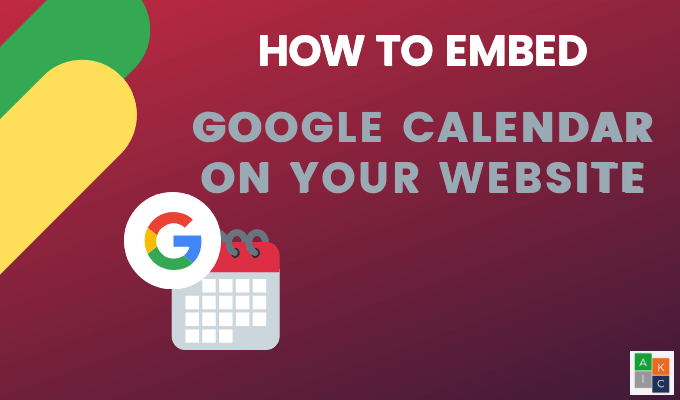
Google 계정에 로그인하여 시작하고 프로필 사진 옆의 앱 그리드를 클릭 한 다음 캘린더를 클릭하십시오.
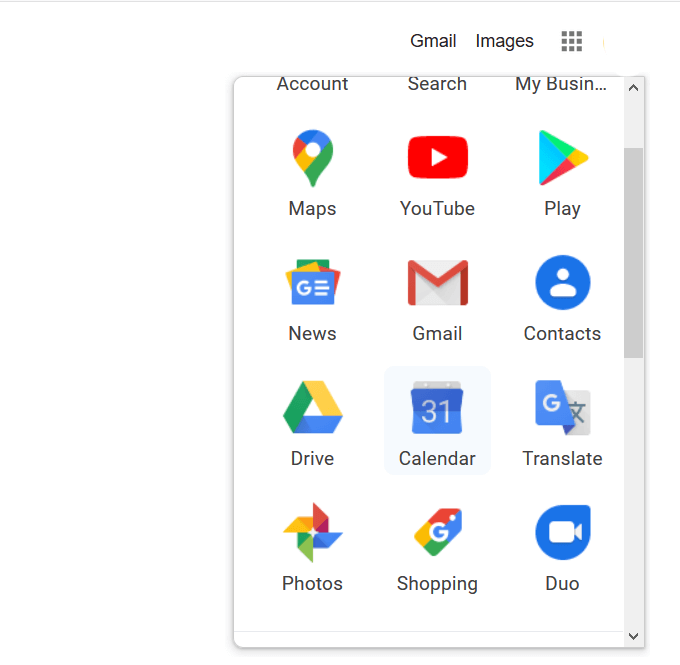
포함 코드 가져 오기
포함 할 캘린더 옆에있는 세 개의 점을 클릭하여 옵션을 엽니 다.

팝업에서 설정 및 공유를 클릭하십시오.
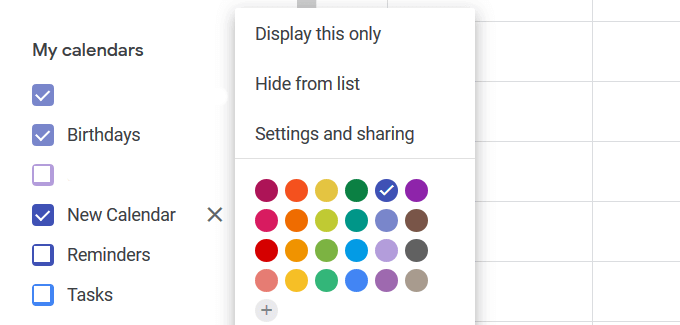
을 찾을 때까지 캘린더 설정 페이지를 아래로 스크롤하십시오. >캘린더 통합섹션.
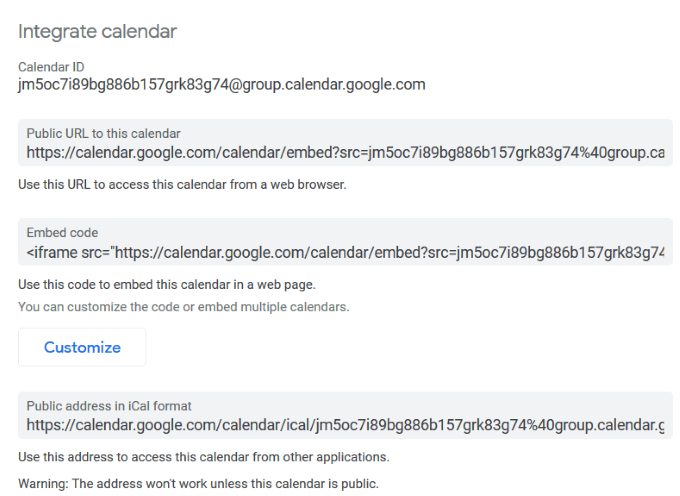
캘린더를 공유 한 사람뿐만 아니라 모든 사람에게 캘린더를 표시하려면 공개하다 이 필요합니다.
이 작업을 수행하려면 액세스 권한에서 공개 가능하게하기옆에있는 확인란을 선택합니다.

웹 페이지 또는 게시물의 HTML 섹션에 코드를 작성하십시오. 예를 들어 WordPress를 사용하는 경우 새 페이지를 만드십시오.
텍스트를 클릭하여 HTML 편집기로 전환하십시오. Google 캘린더에서 Embed 코드를 복사하여 페이지에 붙여 넣습니다.
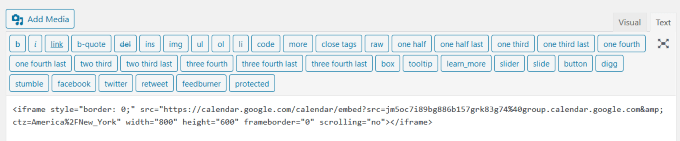
페이지의 캘린더 모양을 보려면 시각탭을 클릭하십시오. 웹 사이트의 프런트 엔드에서 미리보기를 선택하여 볼 수도 있습니다.
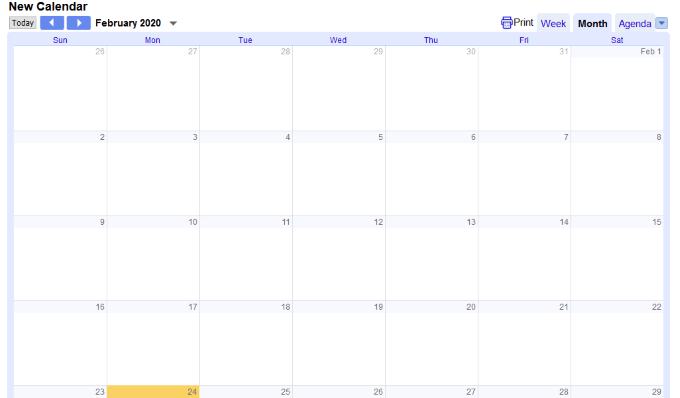
일부 포함 개체가 허용 된 웹 페이지에 캘린더 HTML 코드를 붙여 넣습니다.
캘린더에 대한 Google의 기본 형식 설정이 마음에 드시면 좋습니다. 캘린더의 색상, 크기 및 기타 옵션을 변경하려면 해당 설정을 사용자 정의 할 수 있습니다.
Google 캘린더 설정 사용자 정의
소스 코드 바로 아래에있는버튼을 맞춤 설정합니다. 새 창이 열립니다.
캘린더 제목아래에 제목을 입력하여 캘린더의 제목을 편집하거나 추가하십시오. 제목을 표시하려면 제목옆에있는 확인란을 사용하도록 설정합니다.
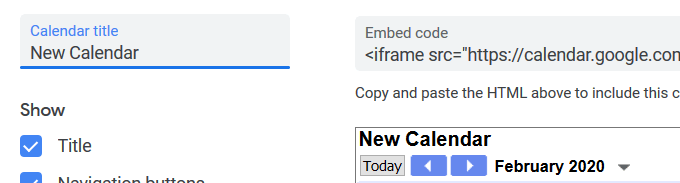
표시:
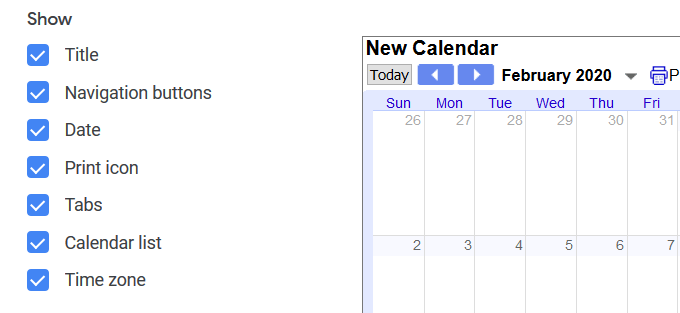
Google 캘린더의 기본 크기는 800 x 600입니다. 폭및 높이옆에있는 위 / 아래 화살표를 움직여 크기를 줄입니다.
예를 들어, 사이드 바에 캘린더를 포함하려면 너비는 300과 같이 더 작은 크기입니다.
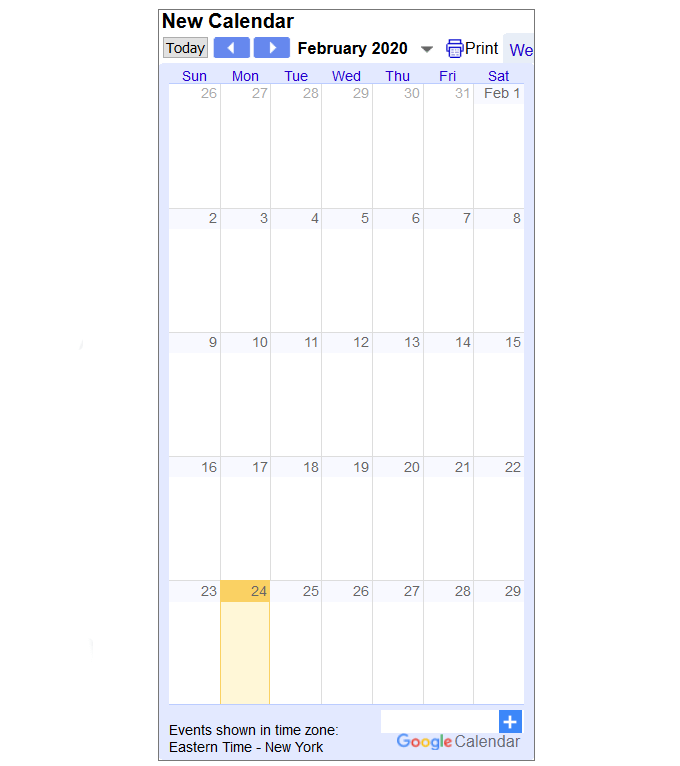
기타 자체 맞춤 설정할 수있는 항목은 다음과 같습니다.
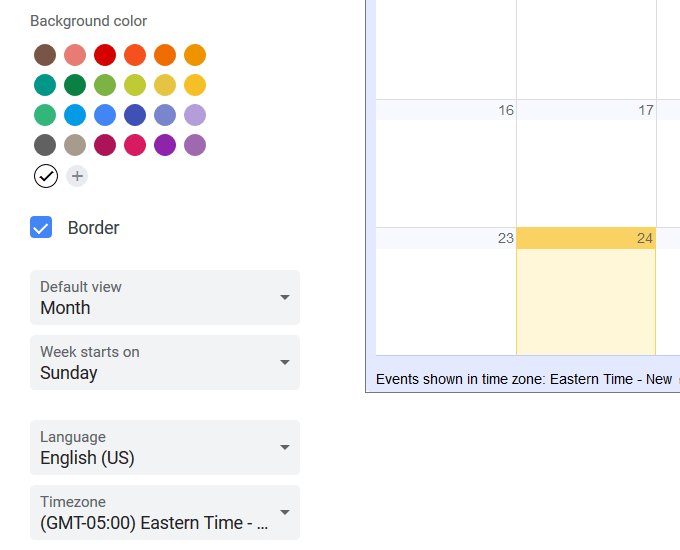
옵션을 사용자 정의한 후 웹 페이지에서 최종 라이브 캘린더를보십시오. 캘린더에서 일정을 변경하면 자동으로 업데이트됩니다.
아래는 월별보기의 스크린 샷입니다.
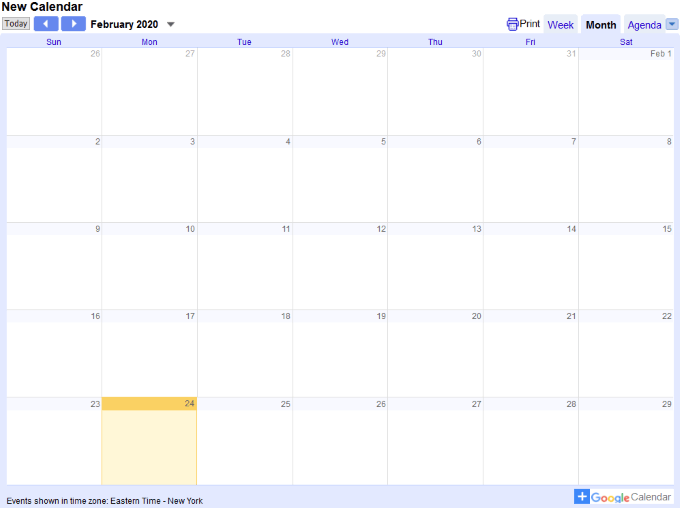
일주일별로 캘린더를 볼 수도 있습니다.
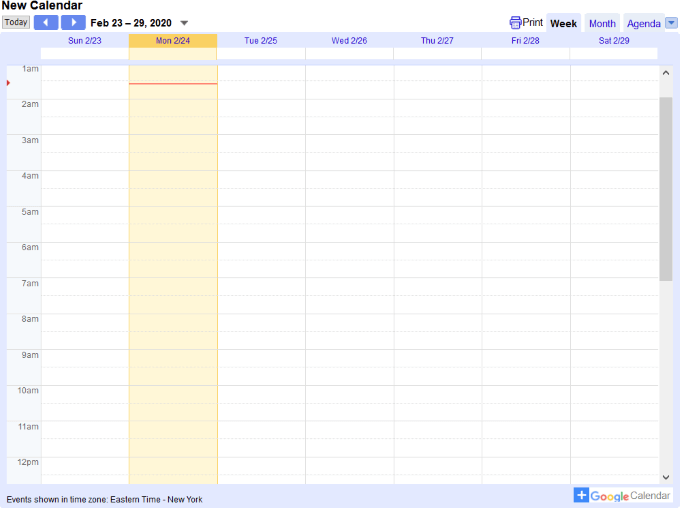
변경하려면 언제든지 Google 캘린더 설정으로 돌아가서 조정할 수 있습니다.
새 HTML을 복사하여 붙여 넣어야합니다. 새로운 변경 사항을 반영하기 위해 형식을 업데이트 한 후의 코드.
방문자가 일정 이벤트를 저장하도록하는 방법
방문자가 이벤트를 Google 캘린더를 소유 한 경우 웹 사이트에 버튼을 추가하십시오. 캘린더가 공개되어 있는지 확인하십시오.
Google 캘린더를 엽니 다. 모바일 앱이 아닌 컴퓨터에서만 변경할 수 있습니다.
이벤트를 추가하려면 추가 할 요일을 선택하고 만들기를 클릭하십시오. 왼쪽 상단.
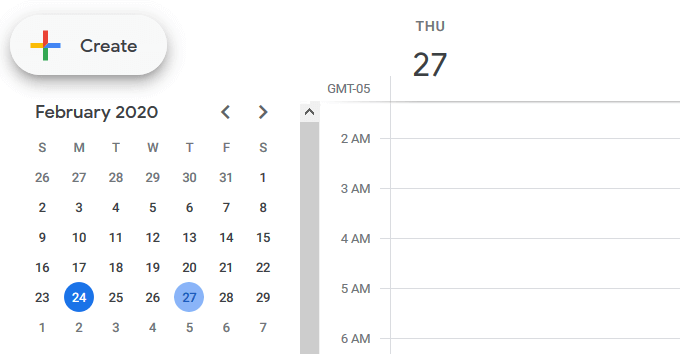
팝업에서 이벤트 세부 사항을 채우고 저장을 클릭하십시오.
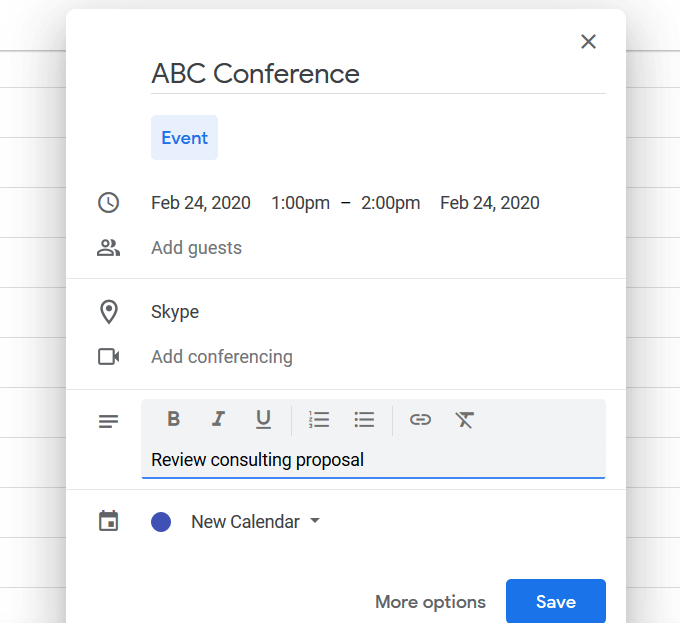
받는 사람 캘린더에서 이벤트를 열고 두 번 클릭하십시오. 그런 다음 오른쪽 상단에있는 세 개의 점을 클릭하여 옵션, 을 열고 이벤트 게시를 선택합니다.
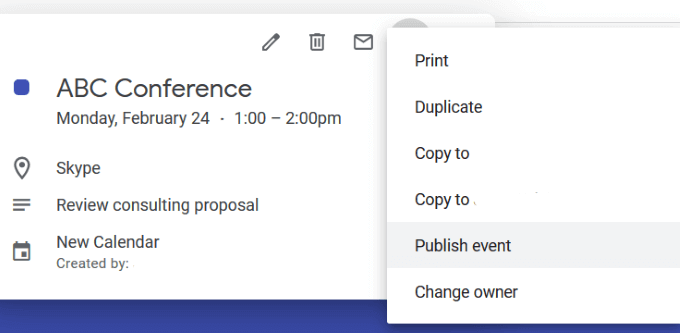
웹 사이트 팝업 창에 HTML 코드를 삽입하여 방문자가 자신의 Google 캘린더에 이벤트를 추가 할 수 있습니다.
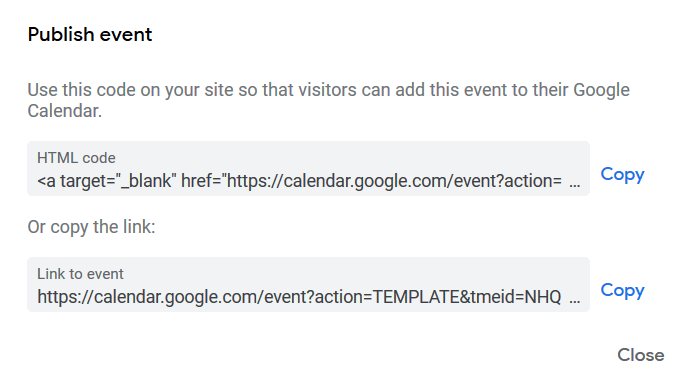
웹 사이트로 돌아가서 이벤트 버튼을 표시하려는 소스 또는 HTML보기의 코드.
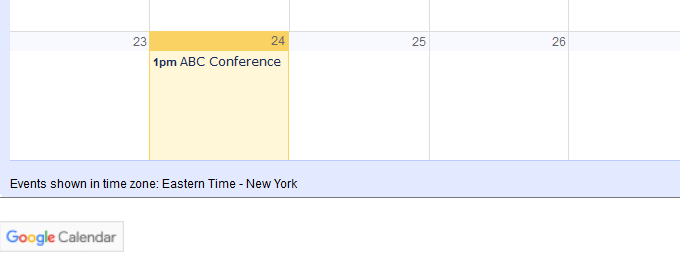
방문자가 Google 캘린더 버튼을 클릭하면 캘린더가 열리고 이벤트가 추가됩니다. 동일한 팝업 창에 표시된 링크를 사용하여 사람들을 이벤트에 초대 할 수도 있습니다.
플러그인을 사용하여 Google 캘린더를 WordPress에 포함
대부분의 기능 WordPress에는 플러그인이 있습니다. Google 캘린더를 WordPress 웹 사이트에 포함시키는 것도 예외는 아닙니다. 다음은 사용을 고려할 수있는 몇 가지 WordPress 플러그인입니다.
간단한 캘린더 플러그인간단한 캘린더는 주별, 월별 또는 목록으로 이벤트를 보여줍니다. 설정하기 쉽고 모바일 반응 형이며 필요에 따라 사용자 정의 할 수 있습니다.
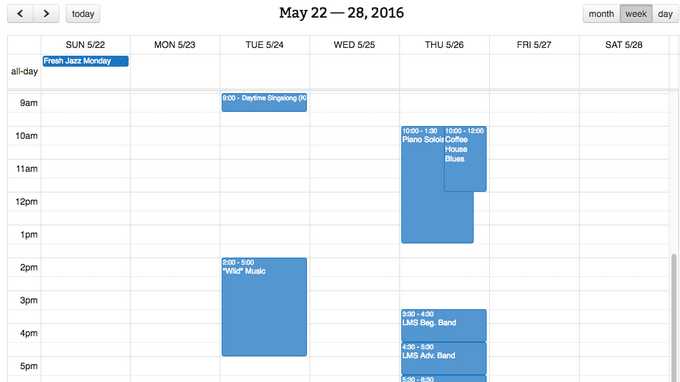
다른 기능은 다음과 같습니다. include
이 플러그인은 Google 캘린더 고급 사용자에게 탁월한 선택입니다. 고유 한 기능 중 하나는 색상으로 구분 된 이벤트를 전송하는 기능입니다.
Dan’s Embedder for 구글 캘린더Google 캘린더 용 Dan Embedder를 사용하여 Google 캘린더를 목록 또는 전체보기로 표시
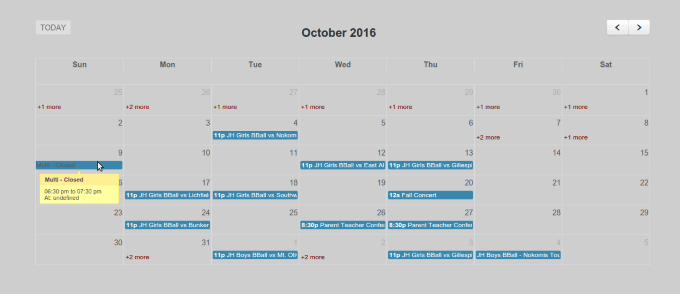
WordPress에서 이벤트를 관리하거나 가져올 필요가 없습니다. 하나 이상의 공개 Google 캘린더 만 필요합니다. 다른 기능은 다음과 같습니다.
이 플러그인에는 API 키가 필요합니다. 아래 단계에 따라 자신을 얻으십시오.
이벤트 캘린더 WD를 사용하여 이벤트 홍보 및 이벤트를 WordPress 블로그에 관리 또는 추가하십시오.
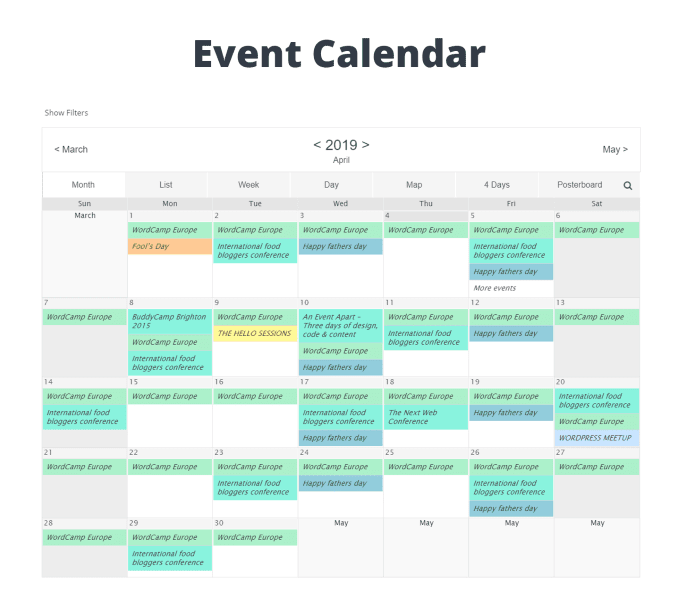
워드 프레스 편집기를 사용하여 이벤트에 대한 자세한 설명을 제공하고 태그를 첨부하며 각 범주에 범주를 할당하십시오. 다른 기능은 다음과 같습니다.
웹 사이트에 빠르고 쉽게 Google 캘린더를 설치 및 내장 할 수 있습니다.
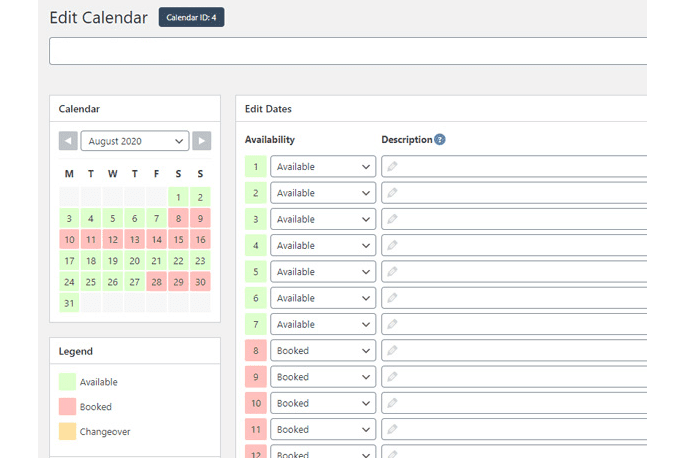
무료 버전의 WP Simple Booking Calendar에서는 기본 기능에 액세스 할 수 있습니다 이벤트를 추적하는 등의 필요. 무료 버전의 주요 특징은 다음과 같습니다.
고급 게시 및 편집 기능을 사용하려면 프리미엄 버전으로 업그레이드 할 수 있습니다.
웹 사이트에서 서비스의 가용성을 관리 및 표시하거나 예정된 이벤트를 알리려는 사용자는 퍼 가면 큰 혜택을 얻을 수 있습니다 자신의 사이트에 Google 캘린더가 있습니다.
웹 사이트에 캘린더를 직접 통합하면 방문자가 귀하의 사이트를 방문하게하고 일정을 잡거나 이벤트에 등록 할 가능성이 높아집니다.
사이트에 전문가 수준의 캘린더를 만들어 표시하려면 인터넷 연결, 웹 브라우저 및 Google 계정 만 있으면됩니다.